پیام سرزده "Outlook Express می تواند پیام ها را فشرده کند تا فضای دیسک را آزاد کند" می تواند اکثر کاربران این برنامه مفید را عصبانی کند. راه حل مشکل ، اگرچه با کمی رزرو ، در استفاده از منابع خود سیستم ویندوز نهفته است.
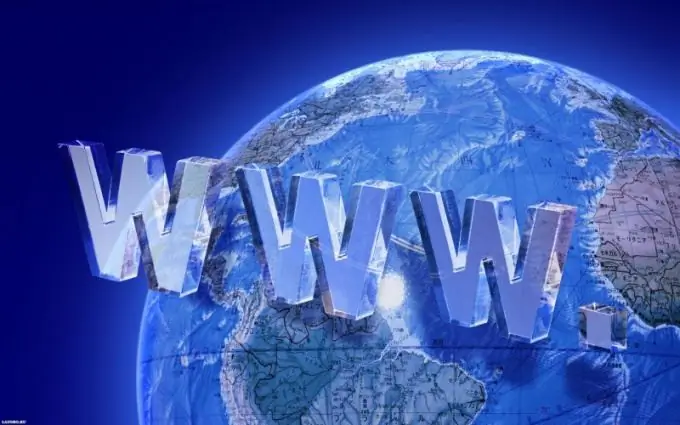
ضروری
- - Outlook Express 5.0 ؛
- - Outlook Express 6.0
دستورالعمل ها
مرحله 1
Outlook Express 5.0 را راه اندازی کرده و برای غیرفعال کردن عملکرد فشرده سازی پیام (برای Outlook Express 5.0) به منوی Tools در نوار ابزار بالای پنجره برنامه بروید.
گام 2
به گزینه ها بروید و پیوند خدمات را گسترش دهید (برای Outlook Express 5.0).
مرحله 3
برای تأیید دستور (برای Outlook Express 5.0) کادر Compress messages را بردارید و بر روی OK کلیک کنید.
مرحله 4
اطمینان حاصل کنید که مکانیسم ایجاد پیام های آزار دهنده روشن است - تعداد جلسات کاری Outlook Express 6.0 توسط سیستم کنترل می شود و در رجیستری در پارامتر Compact Check Count نمایش داده می شود. در تنظیمات برنامه مورد "فشرده سازی پیام ها" وجود ندارد. حداکثر مقدار مجاز توسط برنامه 100 شروع است ، بنابراین راه حل مشکل ، اگرچه ناقص است ، ممکن است تنظیم مجدد شمارنده در 0 باشد ، پس از آن برنامه را می توان با روش های استاندارد بسته کرد. سپس این روش باید تکرار شود (برای Outlook Express 6.0).
مرحله 5
بر روی دکمه "Start" کلیک کنید تا منوی اصلی سیستم ظاهر شود و به بخش "Run" بروید تا ابزار "Registry Editor" را راه اندازی کنید تا عملیات تنظیم مجدد شمارنده راه اندازی Outlook Express 6.0 انجام شود.
مرحله 6
برای تأیید دستور اجرا ، regedit را در قسمت Open وارد کرده و بر روی OK کلیک کنید.
مرحله 7
شاخه رجیستری را گسترش دهید
HKEY_CURRENT_USER / Identities / Software / Microsoft / Outlook Express / 6.0
و با کلیک راست روی منوی زمینه پارامتر Compact Check Count کلیک کنید.
مرحله 8
دستور "Change" را مشخص کرده و مقدار عددی را در کادر گفتگوی باز شده حذف کنید.
مرحله 9
0 را در قسمت پاک شده وارد کنید و OK را کلیک کنید تا تغییرات انتخاب شده اعمال شود.







